OTT legt uit: Wat is Port Forwarding en waar wordt het voor gebruikt?
De meeste mensen leven hun leven en hebben geen idee wat port forwarding is en wat het voor hen kan doen. Ik heb onlangs een Foscam IP-camera gekocht die verbinding maakt met mijn draadloze netwerk en alles opslaat op mijn Synology NAS-apparaat (netwerk aangesloten opslag). Het leuke van een IP-camera is dat je de camera van buiten je lokale netwerk kunt bekijken, bijvoorbeeld wanneer je het huis verlaat voor een vakantie van twee weken en dingen wilt controleren.
Je zou honderden of zelfs duizenden dollars kunnen uitgeven om een bedrijf te huren om camera's te installeren en alles voor je in te stellen, of je zou $ 70 aan Amazon kunnen uitgeven voor een camera en het zelf doen! Ik was aangenaam verrast met mijn aankoop en de relatief eenvoudige installatie die vereist is. Helaas, als u niets weet over port forwarding, zou u dit niet zelf kunnen doen.
In dit artikel ga ik uitleggen wat port forwarding is en hoe je het kunt gebruiken om toegang te krijgen tot je lokale apparaten zoals camera's, NAS-apparaten, printers, enz. Van buiten je lokale thuis- of kantoornetwerk. Zodra u weet hoe u een poort moet doorsturen, kunt u op afstand bureaublad instellen en vanaf elke locatie toegang tot uw computer krijgen.
Voordat we in port forwarding stappen, moet je eerst een beetje begrijpen wat een router op je lokale netwerk doet.
Internet, router en NAT

De meeste thuisnetwerken zijn zoals de afbeelding hierboven: je hebt je apparaten zoals een smartphone, tablet, computer, tv, enz. Rechtstreeks of draadloos verbonden met je router, die is verbonden met internet. Als u er echter over nadenkt, hebt u slechts één IP-adres voor uw verbinding, wat uniek is op internet, dus hoe verbinden al die apparaten zich en gebruiken ze slechts dat ene adres?
Dat is waar uw router binnenkomt. Uw router staat in principe toe dat apparaten op uw lokale netwerk met apparaten op internet communiceren via NAT (Network Address Translation). Dus wat is NAT? Ik zal niet in detail treden in deze post, maar eigenlijk zijn alle IP-adressen op uw lokale netwerk privé- of gereserveerde adressen. Dit betekent dat ze alleen kunnen worden gebruikt in privé-netwerken. Voorbeelden van privé-adressen zijn 10.xxx, 192.xxx, etc.
Elk apparaat in uw netwerk krijgt een privéadres toegewezen door de router via een service met de naam DHCP. Dit is eigenlijk een netwerkprotocol dat apparaten op het netwerk met adressen configureert, zodat ze met elkaar kunnen communiceren.
Dus dat is een kant of interface naar uw router. De tweede interface maakt verbinding met internet. Op deze interface heeft uw router een IP-adres toegewezen gekregen door uw ISP, wat uniek is. Het ziet eruit als iets hieronder:
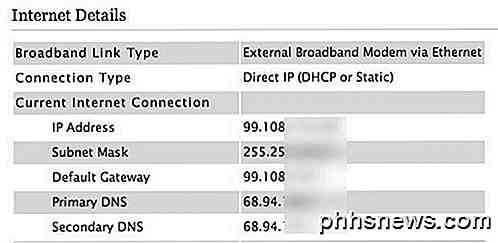
Zoals u kunt zien, begint het IP-adres hier met iets compleet anders (99.108.xx). Hier komt NAT nu om de hoek kijken. Als een computer in uw lokale netwerk probeert gegevens over het internet te verzenden, gebeurt er niets, omdat het verkeer niet routeerbaar is. Alle verkeer van een privé-adres wordt verwijderd op het internet wordt geschrapt. In plaats daarvan stuurt uw computer de gegevens naar de router, die deze gegevens vervolgens "vertaalt" en deze naar internet verzendt. Extern lijkt het erop dat één computer met één IP-adres alle gegevens verzendt, hoewel er zich meerdere computers en apparaten achter de router bevinden.
Om het een beetje meer uit te leggen, laten we zeggen dat een computer in uw netwerk verbinding wil maken met een computer op internet, dat wil zeggen verbinding maakt met Google.com vanuit uw webbrowser. Dat verzoek wordt doorgegeven aan de router, de standaardgateway. Als u ooit de IP-configuratie voor uw computer uitvoert, ziet u een regel met de naam Standaardgateway of Router. De standaardgateway is waar gegevens worden verzonden wanneer het IP-adres lokaal niet overeenkomt.
Nu neemt de router eenvoudig die gegevens en verandert het bronadres van het lokale private IP in het publieke IP van de router. Het maakt ook een invoer in de NAT-tabel dat deze computer een aanvraag heeft ingediend voor een specifieke poort voor die internetbron. Wanneer de externe server reageert, stuurt deze gegevens terug naar de router. De router controleert dan tegen zijn tabel en ziet welke computer die verbinding heeft geïnitieerd. Vervolgens worden die gegevens doorgestuurd naar de poort op de lokale computer die hierom heeft gevraagd.
Port forwarding
Dit werkt dus allemaal prima en goed voor het surfen op het web en het verzenden van e-mails, enzovoort, omdat deze vooraf zijn gedefinieerd in e-mailclients en webbrowsers en het uitgaande verkeer. HTTP-verkeer gaat bijvoorbeeld altijd over poort 80. Dat wordt gedefinieerd door de IANA en iedereen moet het volgen. SMTP, dat wordt gebruikt voor het verzenden van e-mail, gebruikt standaard poort 25. Wat gebeurt er echter als iemand probeert verbinding te maken met uw router via internet op poort 80, bijvoorbeeld?
Als u standaard geen poortdoorschakeling hebt ingesteld en uw firewall is ingeschakeld, wordt die verbinding eenvoudig beëindigd. Als u een webserver op uw lokale netwerk wilt uitvoeren, moet u verkeer dat op poort 80 binnenkomt doorsturen naar het lokale IP-adres van de machine waarop de webserver draait. Een ander voorbeeld zou zijn als u een gameserver op uw lokale netwerk draait en u wilt dat andere vrienden kunnen meedoen. Een spelserver accepteert mogelijk nieuwe verbindingen op poort 55202, wat betekent dat u de gegevens die naar poort 55202 komen, doorstuurt op uw router naar het IP-adres van de gameserver op uw lokale netwerk. Een IP-camera kan een poort zoals 5000 gebruiken voor inkomende verbindingen.
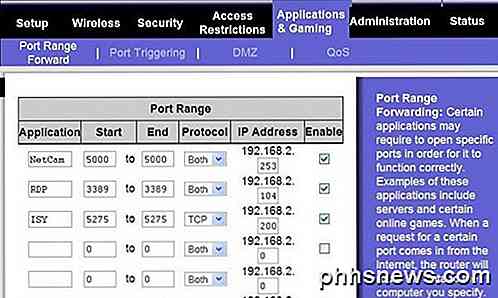
Zoals je hierboven kunt zien, is het doorsturen van een poort niet zo ingewikkeld. U geeft het een naam (NetCam, RDP, enz.) En geeft het vervolgens de begin- en eindpoortnummers. Meestal zijn deze twee hetzelfde. Dit betekent dat gegevens die op poort 5000 van buiten het netwerk binnenkomen, worden doorgestuurd naar poort 5000 op de lokale computer in uw netwerk. Nadat u de poortnummers hebt gekozen, typt u eenvoudigweg het IP-adres van het apparaat dat gegevens over dat poortnummer zal verwachten.
Als u er niet achter kunt komen hoe u dit op uw router moet doen, kunt u mijn vorige bericht lezen over het doorsturen van poorten met behulp van een gratis software genaamd Simple Port Forwarding.
complicaties
Als dit zo makkelijk was, zou iedereen het doen, toch? Er is een reden waarom het een beetje moeilijk is om dit goed in te stellen. De grootste reden is dat uw unieke openbare IP-adres dat is toegewezen aan uw internetverbinding, voortdurend verandert! Dus als u probeert verbinding te maken van buiten het netwerk, kan het een of twee keer werken, maar het stopt met werken zodra het openbare IP-adres verandert.
Hier moet u dynamische DNS instellen. Hiermee kunt u een unieke domeinnaam maken die automatisch wordt bijgewerkt met het huidige IP-adres van uw internetverbinding via een tool die u moet downloaden en installeren op een computer in het netwerk. U kunt meer lezen over het instellen van dynamische DNS op een vorige post op OTT.
Het andere probleem is beveiliging. Uw router is standaard het enige apparaat dat is blootgesteld aan internet. Zodra u poorten gaat doorsturen, zijn die computers nu kwetsbaar voor aanvallen vanaf internet op dat poortnummer. Er zijn veel kwaadwillende hackers die routinematig computers over het internet scannen op zoek naar open poorten op computers. Dus je moet voorzichtig zijn met welke poorten je opent. Het is altijd een goed idee om een poort boven 1024 te kiezen. Eigenlijk zullen veel ISP's zelfs inkomend verkeer op poorten zoals 80 niet toestaan vanwege spam en hackers.
Bij het instellen van mijn Foscam moest ik de poort veranderen van 80 naar iets in het 8000-bereik om te kunnen verbinden. Ik heb er ook voor gezorgd dat ik een wachtwoord heb ingevoerd zodat niemand die rondsnuffelt en die die open poort op mijn IP-adres vindt, plotseling kan zien wat er in mijn huis gebeurt zonder het wachtwoord tenminste te kennen.
Hopelijk zal dit artikel je comfortabeler maken met het concept van port forwarding en hoe je het kunt gebruiken om overal ter wereld toegang te krijgen tot apparaten op je lokale netwerk. Genieten!

Documenten en PDF's beveiligen met Microsoft Office
Met Microsoft Office kunt u uw Office-documenten en PDF-bestanden coderen, zodat niemand het bestand zelfs maar kan bekijken tenzij ze het wachtwoord hebben. Moderne versies van Office gebruiken beveiligde codering waarop u kunt vertrouwen, ervan uitgaande dat u een sterk wachtwoord hebt ingesteld. De onderstaande instructies zijn van toepassing op Microsoft Word, PowerPoint, Excel en Access 2016, maar het proces moet vergelijkbaar zijn in andere recente versies van Office.

Hoe u uw standaard Apps instelt in Windows 10
De standaard Apps-instelling is niet alleen nieuw voor Windows 10, maar, net als veel andere nietjes in het Configuratiescherm van eerdere versies, heeft Microsoft gewerkt in een bijna totale rehaul van het oude systeem in het voordeel van iets een beetje meer gestroomlijnd en veel meer functioneel. Hier is hoe u kunt configureren welke programma's openen welke bestanden, koppelingen en protocollen in het Windows 10 OS.



